怎样重装电脑系统图文详细教程
系统软件是指控制和协调计算机及外部设备,支持应用软件开发和运行的系统,是无需用户干预的各种程序的集合,主要功能是调度,监控和维护计算机系统;负责管理计算机系统中各种独立的硬件,使得它们可以协调工作。系统软件使得计算机使用者和其他软件将计算机当作一个整体而不需要顾及到底层每个硬件是如何工作的。
尽管小编曾多次介绍过怎样重装电脑系统教程,但是每天学习电脑系统重装的新手那么多,有些朋友们难免不知道怎样重装电脑系统的。那么今天小编就再次讲解怎样重装电脑系统,让更多的网友们都能够学习独立电脑系统重装,都学会电脑系统重装。
电脑怎么重装系统方法/步骤
首先,第一种,最常用到的一种重装方法,就是传统的光驱加光盘的方法。准备一张系统光盘,放到光驱里面,重启,设为光驱启动。启动后安装。

然后,第二种,现在比较流行的一种方法,就是U盘安装。准备一个U盘,装xp要大于2G,装vista\7\8都需要U盘的容量大于4G .因为镜像的文件大了很多。

如果你想安装ghost版的系统,需要在下载站下载一个镜像文件,这种系统的安装通常是最简单的,插上U盘,重启开机,bios中设置U盘启动,启动后直接点击第一项将系统安装到c盘,然后自动完成。非常简单,而且速度非常快。

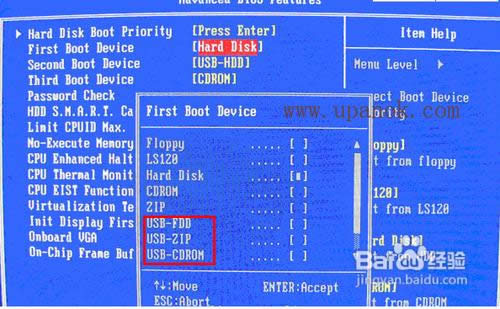
如果想安装原版的系统,那得需要特定的软件来完成。现在有很多U盘启动工具,只需要将原版系统文件复制到U盘就可以了,重装的方法跟上一步一样,只不过要进入很多个人的设置。
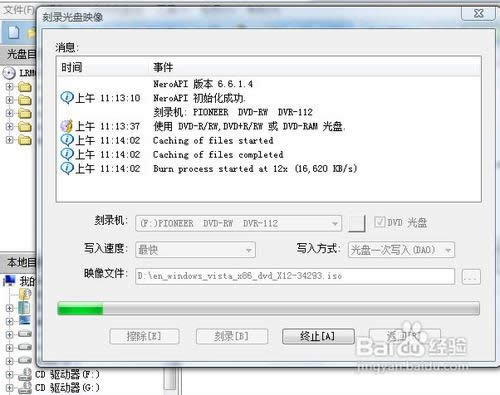
还有一种最简单的方法,就是硬盘安装 ,这种安装方式也适合于安装双系统。比如xp系统上安装7系统,可以直接硬盘安装 ,速度最快最方便。不需要任何工具,直接下载一个镜像,再加上一个压缩软件,双击打开,直接点击setup.exe就可以了。而且这种方法升级安装的话在开机时还会有双系统的启动菜单。

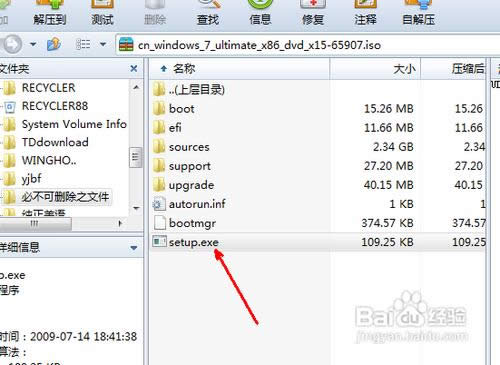

综上所述的所有文章内容就是相关怎样重装电脑系统教程了,如果大家对上述教程还存在任何的疑问的话,都可以带着你的问题来咨询小编,小编非常乐意为大家解决问题。同时也希望小编上述提供的怎样重装电脑系统教程,能够帮助到更多的人学会电脑系统重装。
系统软件一般是在计算机系统购买时随机携带的,也可以根据需要另行安装。